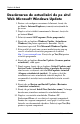HP Compaq dx2200 Microtower PC Quick Setup & Getting Started Guide
Table Of Contents
- Cuprins
- Instalare rapidă
- Pasul 1: Despachetaţi computerul
- Pasul 2: Confirmaţi setarea tensiunii
- Pasul 3: Conectaţi dispozitivele externe
- Pasul 4: Identificaţi componentele de pe panoul frontal
- Pasul 5: Conectaţi cablurile de alimentare
- Pasul 6: Porniţi computerul şi instalaţi sistemul de operare Windows
- Pasul 7: Opriţi computerul
- Noţiuni de bază
- Accesibilitatea
- Actualizări pentru securitate de la Microsoft
- Descărcarea de actualizări de pe situl Web Microsoft Windows Update
- Formatul sistemului de fişiere
- Instalarea sau actualizarea driverelor de dispozitive
- Particularizarea afişajului monitorului
- Protejarea software-ului
- Transferul de fişiere şi de setări
- Restaurarea software-ului
- Căutarea de informaţii suplimentare
- Utilizarea CD-ului cu documenta ie
- Informaţii de bază despre depanare

2-8 www.hp.com Noiuni de baz
Noiuni de baz
Indicii utile
Dacă întâmpinaţi probleme cu computerul, cu monitorul sau cu
software-ul, înainte de a efectua alte operaţiuni, consultaţi lista
următoare de sugestii generale:
■
Verificaţi dacă computerul și monitorul sunt conectate
la o priză electrică.
■
Verificaţi dacă computerul este pornit și dacă indicatorul
luminos verde este aprins.
■
Verificaţi dacă monitorul este pornit și dacă indicatorul
luminos verde al acestuia este aprins.
■
Dacă monitorul este întunecat, activaţi controalele pentru
luminozitate și contrast ale acestuia.
■
Ţineţi apăsată orice tastă. Dacă sistemul emite un semnal
sonor, înseamnă că tastatura funcţionează corect.
■
Aveţi grijă ca nici o conexiune prin cablu să nu fie slăbită
sau incorectă.
■
Porniţi computerul, apăsând pe orice tastă sau apăsând
butonul de alimentare. Dacă sistemul rămâne în modul de
oprire temporară, opriţi computerul ţinând apăsat butonul
de alimentare cel puţin patru secunde, apoi apăsaţi din nou
butonul de alimentare pentru a reporni computerul. Dacă
sistemul nu se oprește, deconectaţi cablul de alimentare,
așteptaţi câteva secunde, apoi conectaţi-l la loc. Dacă în
programul Computer Setup este setată opţiunea de pornire
automată în caz de întrerupere a alimentării, computerul
pornește din nou automat. Dacă nu pornește din nou,
apăsaţi butonul de alimentare pentru a porni computerul.
■
După ce instalaţi o placă de extensie sau o componentă
opţională care nu este plug-and-play, configuraţi din nou
computerul.
■
Verificaţi dacă au fost instalate toate driverele necesare pentru
dispozitive. De exemplu, dacă utilizaţi o imprimantă, este
necesar un driver pentru modelul respectiv de imprimantă.